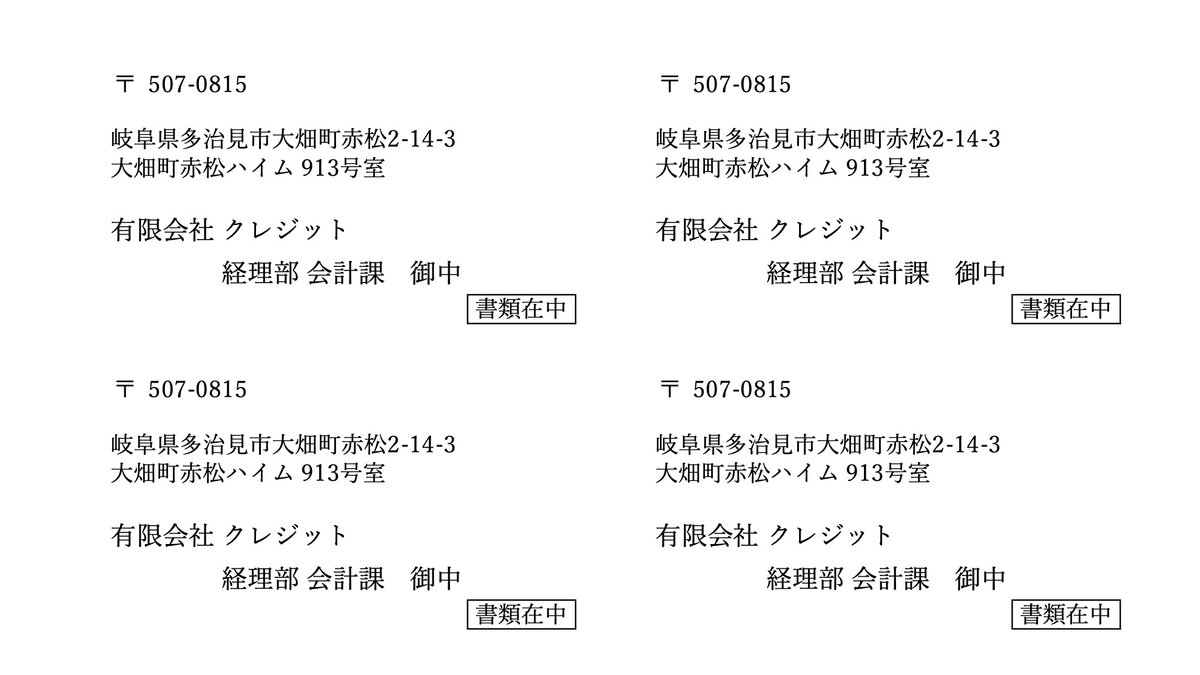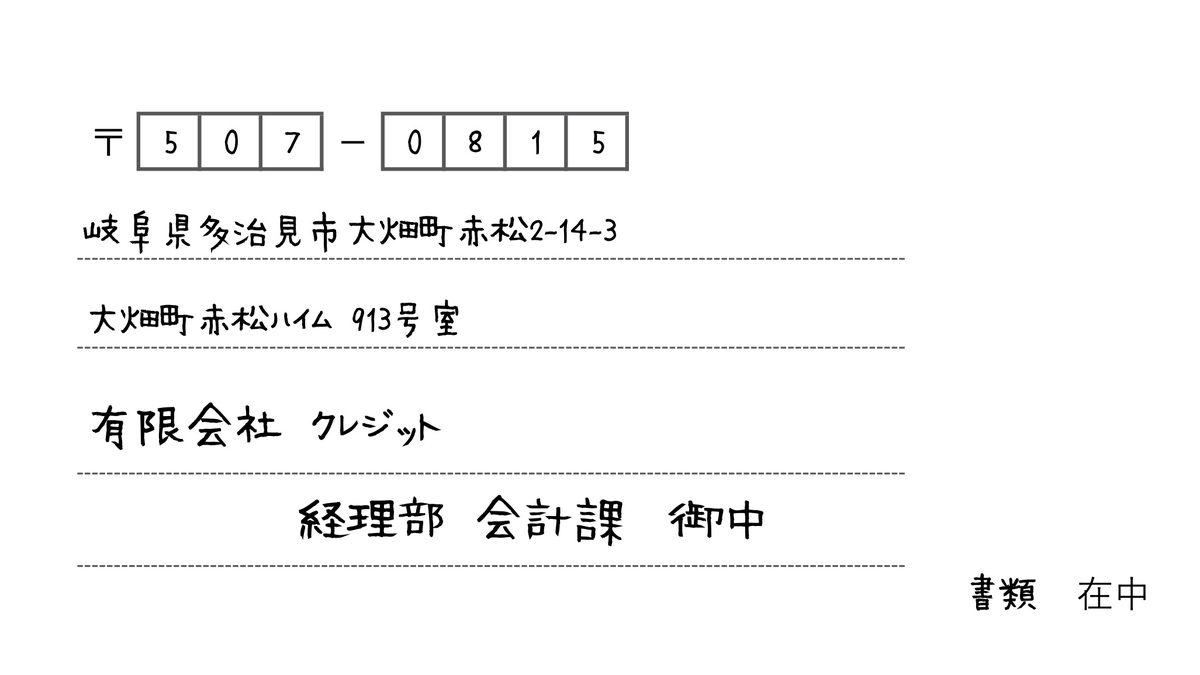封書を郵送するときのテンプレート(宛名シート・送り状)
このページで書くこと
封書を郵送する際に必要なものをまとめます。
テンプレートを持っておくと急な作業にもすぐに対応できていいですね。
テンプレート
1. 宛名シート
URLはGoogleドライブの「宛名シート.xlsx」にリンクしています。
xlsx形式でダウンドードして使ってください。
docs.google.com
シートの構成は以下の通りです。
| 宛名シート(入力) | パソコンで入力した宛名を印刷して使用するシートです。 |
| 宛名シート(手書き) | 空の状態で印刷し、宛名を手書きするためのシートです。 |
| 宛名シート(記入例) | 手書きの見本です。 |
2. 送り状
B5サイズ
URLはGoogleドライブの「送付状_B5.docx」にリンクしています。
docx形式でダウンドードして使ってください。
docs.google.com
そこまでかしこまったものではないが、紙を1枚だけ封筒に入れるのも憚られる……というときにお使いください。
小さですが、最低限必要な項目は揃えてあります。
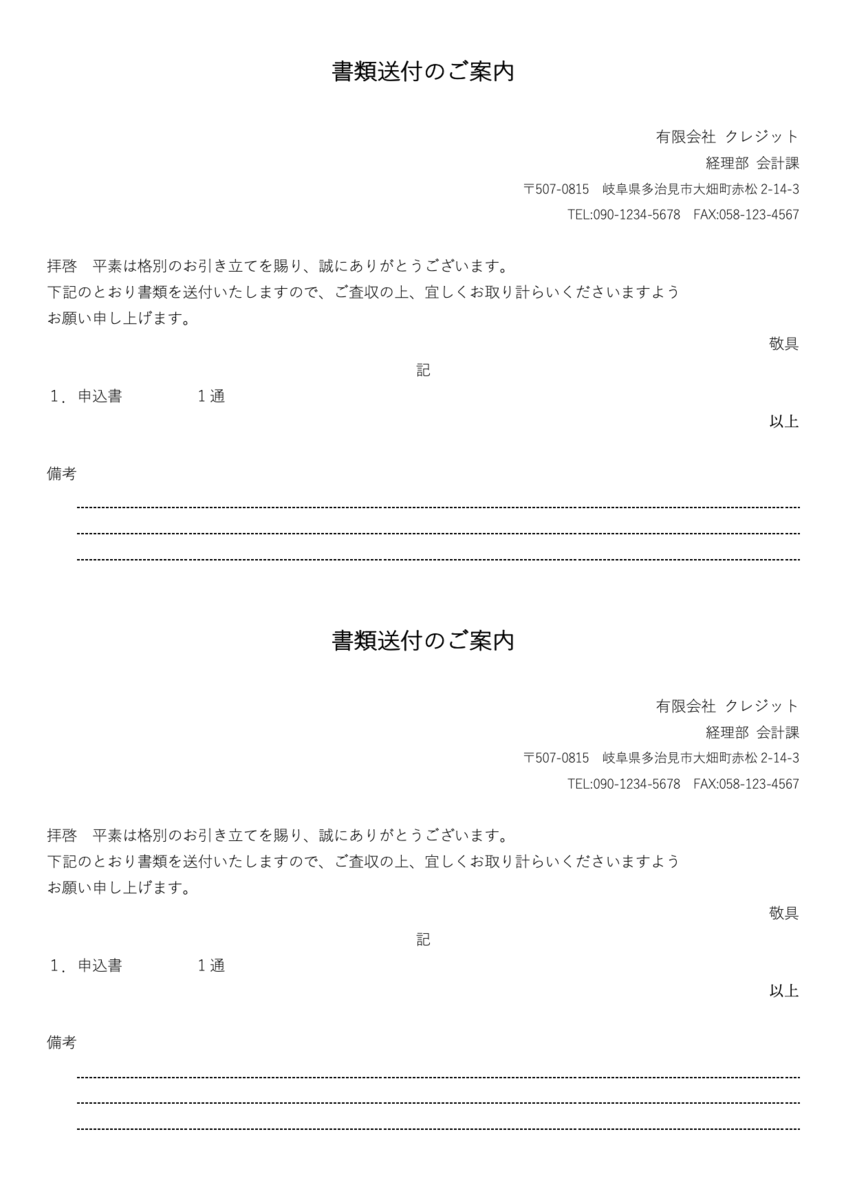
1ページ目に宛先、2ページ目に切り取り線を入れています。
印刷の際はA4用紙で、長辺綴じの両面印刷をすると、宛名の面を綺麗に保ったまま、ハサミで簡単に切ることができます。
A4サイズ
URLはGoogleドライブの「送付状_A4.docx」にリンクしています。
docx形式でダウンドードして使ってください。
docs.google.com
よりしっかりとした送り状で送りたいときにお使いください。
企業間のやり取りでも問題なく使用できます。
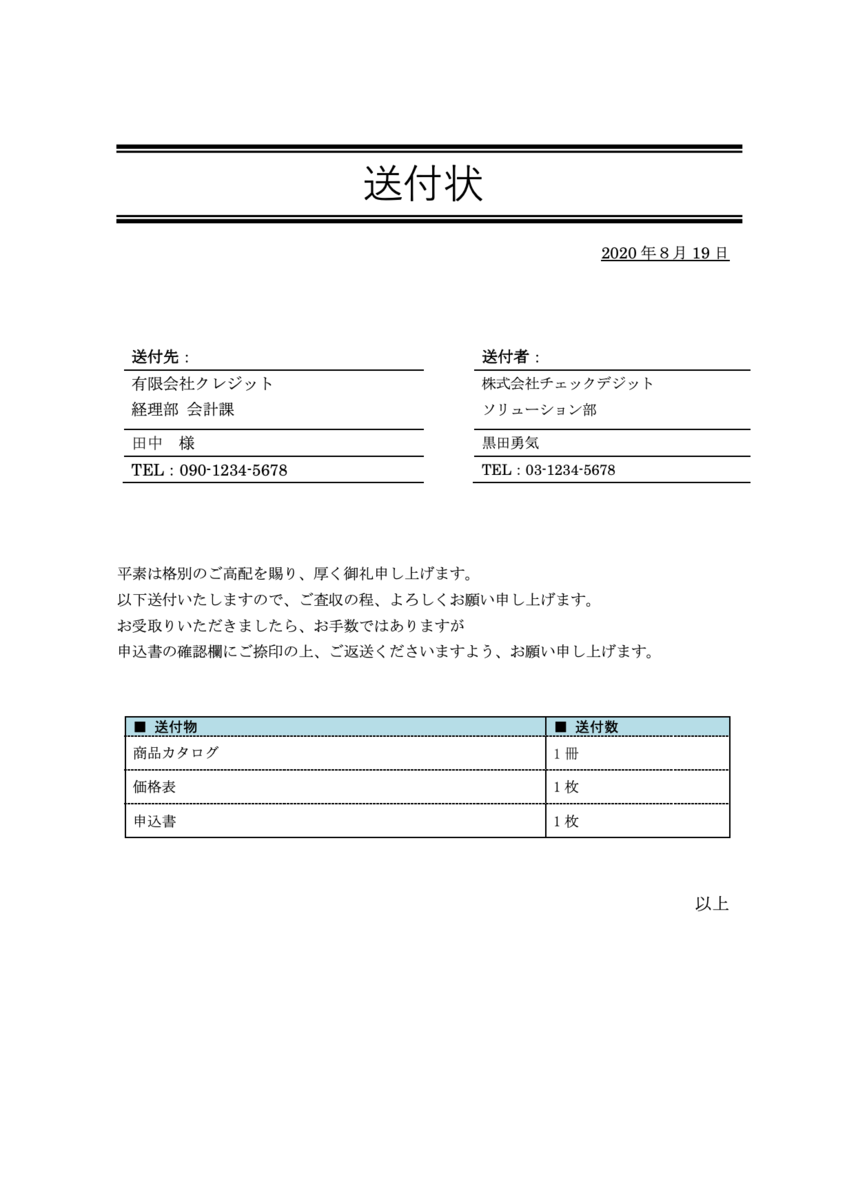
※問題なく印刷できることは確認済みですが、念のためご使用の環境で試し刷りをしてからご使用ください。
3.三つ折りツール
URLはGoogleドライブの「3つ折_A4.docx」にリンクしています。
docx形式でダウンドードして使ってください。
docs.google.com
A4の書類を長方形の封筒に入れる際には三つ折りにして入れるのが一般的だと思いますが、少しずつ調整しながら折ったり、それでも少しずれてしまったり、なかなか効率が悪い作業だと思います。
なので折るときの基準になる紙を用意しました。
この紙をA4用紙で印刷し、「上」と書いている短辺を書類の上部に合わせてください。
そのまま、書類の裏面に線が透けると思いますので、その線に沿って鉛筆などで数カ所印をつけ、その印に沿って折れば完成です。
書類を折った後は、裏の印を消しゴムで消してください。
※この紙自体は折らない方が使いやすいです。
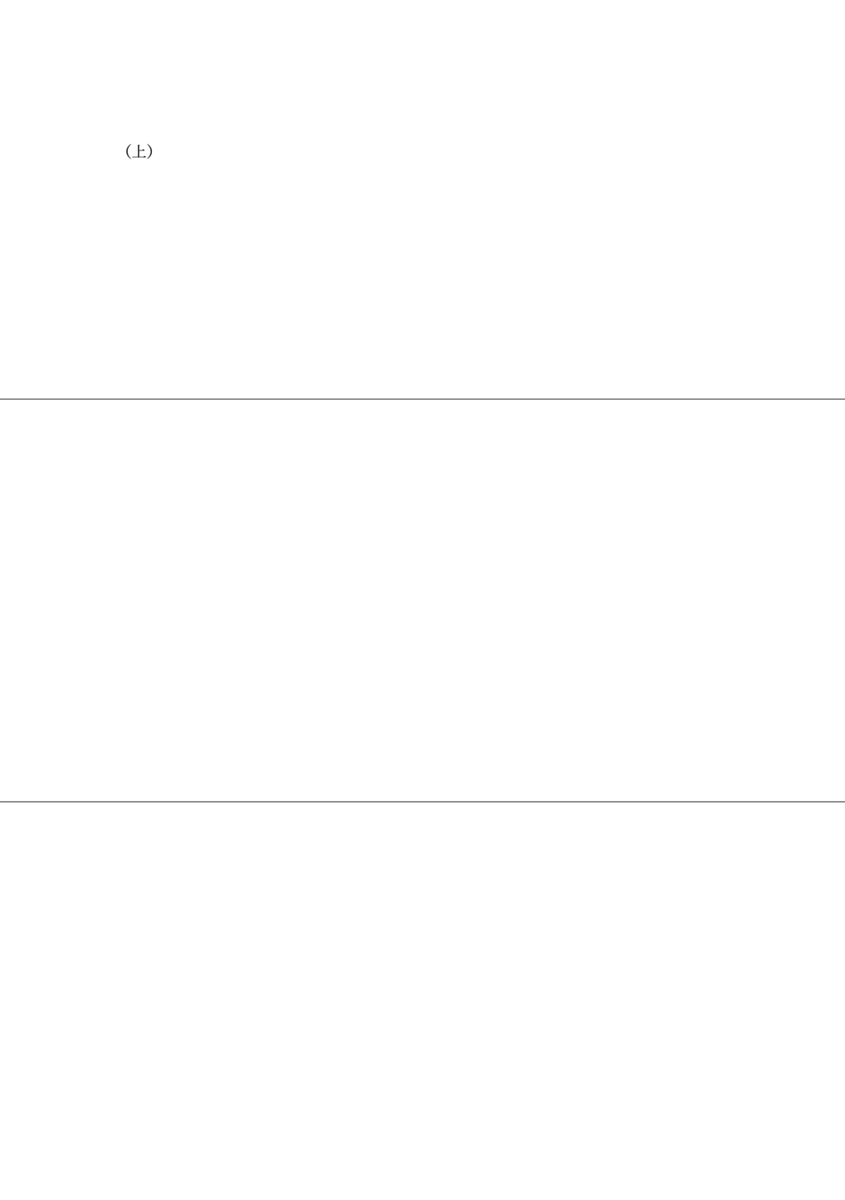
ちなみに、書類を三つ折りにする際は相手の宛名がある方の短辺を上にします。
封筒に入れる際も、相手の宛名が下にならないように入れてあれば問題ありません。
(そこまで細かくチェックして封筒を開ける人なんて相当の物好きです)
※本記事に登場する会社名、人名はすべて架空のものです。実在しませんのでご注意ください。
以上です。